Untertitel sollten in keinem Video fehlen, denn die Fließtexte am unteren Bildschirmrand verbessern das Seherlebnis für viele Zuschauer deutlich. Untertitel in video einzufügen kann Zuschauer helfen, den Inhalt des Videos leichter zu verstehen. Es kann auch das Anschauen des Videos an öffentlichen Orten erleichtern, an denen Ton nicht angebracht ist.
Wie kann man Untertitel in Video einfügen? Wir stellen Ihnen 10 praktische Programme vor, mit denen Sie ganz einfach Video mit Untertitel erstellen können.
Der beste Video Editor zum Video mit Untertitel erstellen
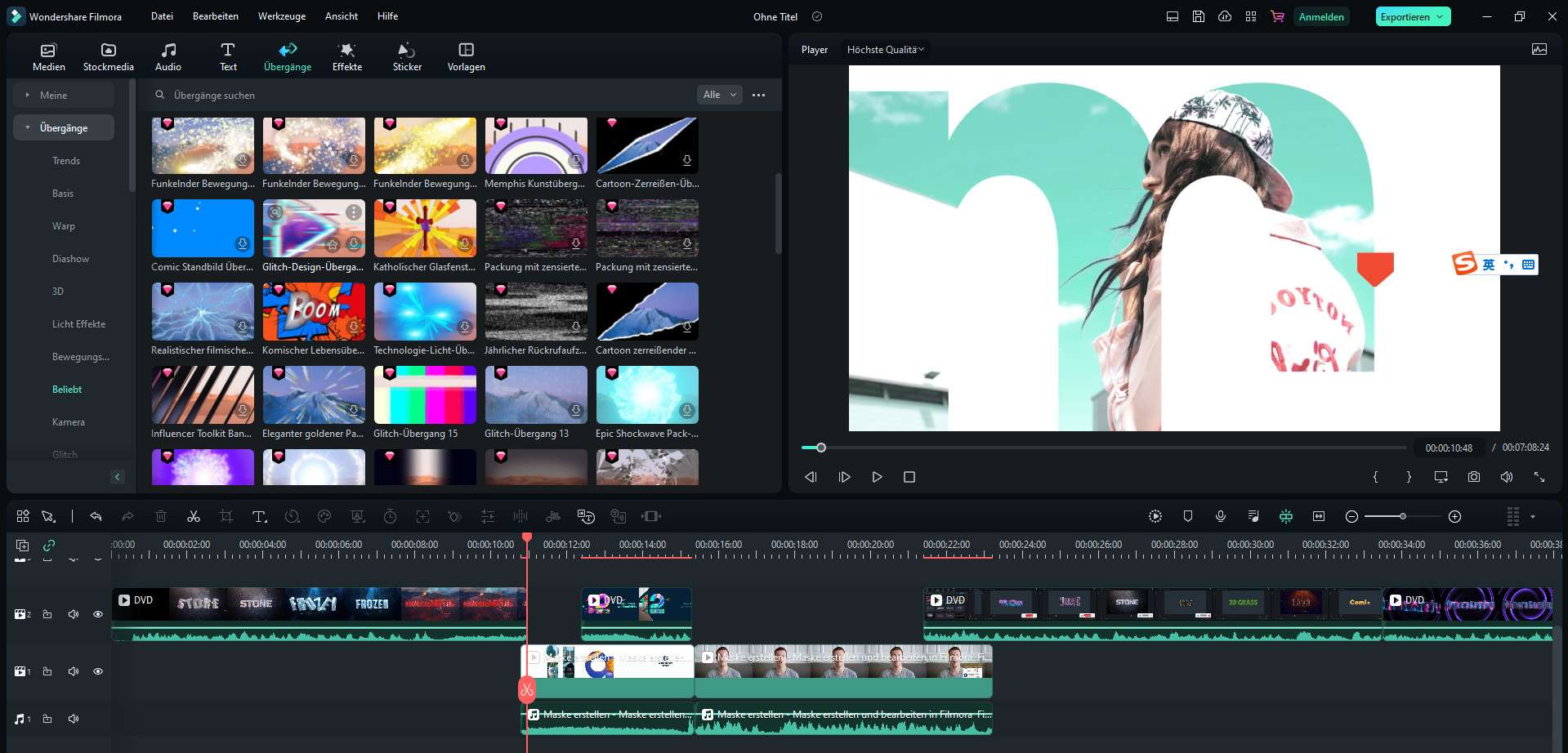
Filmora ist ein vielseitiger und einfach zu nutzender KI Video Editor, mit dem Sie einfach Video mit Untertitel erstllen können. Sie können die umfangreiche Bibliothek von Filmora an Schriftarten nutzen, um direkt Untertitel in Video einzuzufügen. Dafür stehen auch verschiedene Untertitel-Stile zur Auswahl. Alternativ können Sie die KI Funktion von Filmora verwenden, die automatische Untertitel generiert, indem sie die gesprochene Sprache in Text umwandelt und diesen direkt ins Video einbettet.
Sprache-zu-Text-Funktion (STT) in Filmora hebt Ihre Videobearbeitung auf ein neues Niveau. Mit nur einem Klick können Sie gesprochene Sprache direkt in Untertitel umwandeln, wodurch Sie erheblich Zeit sparen und Ihre Effizienz steigern können. Neu integriert ist die bahnbrechende KI-Technologie, die automatisch Schlüsselwörter aus Ihrer gesprochenen Sprache erkennt und diese mit animierten Highlights versehen kann. Dies nicht nur, um das Engagement Ihrer Zuschauer zu erhöhen, sondern auch, um Ihre Präsenz auf sozialen Plattformen nachhaltig zu stärken.
Methode 1: Video mit Untertitel erstellen durch "Sprache-zu-Text"
schritt 1Laden Sie Ihr Video hoch und Öffnen Sie Sprache-zu-Text
Platzieren Sie Ihr Video auf der Zeitleiste, klicken Sie mit der rechten Maustaste darauf und aktivieren Sie die Option "Sprache-zu-Text", um automatisch Untertitel für Ihr Video zu generieren.
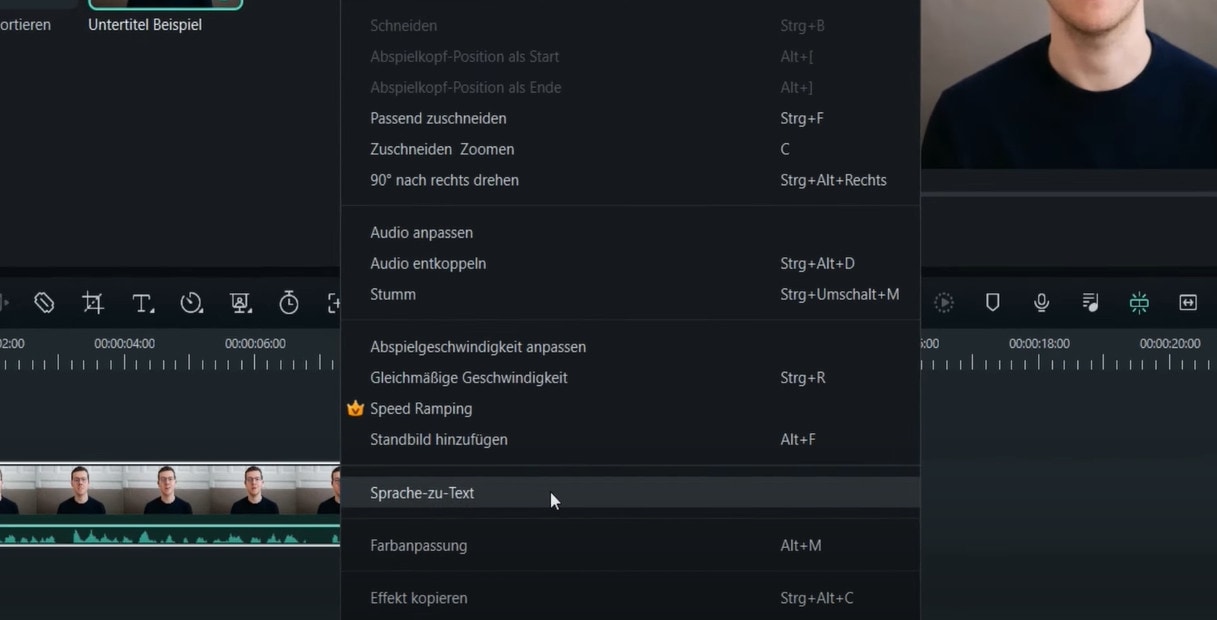
schritt 2Wählen Sie die Zielsprache aus und die automatische Untertitel weiter bearbeiten
Bitte wählen Sie die gewünschte Sprache dafür aus, um Untertiteln in Video einzufügen. Sie haben auch die Option, festzulegen, ob Untertitel automatisch für einen Videoclip oder den gesamten Zeitstrahl hinzugefügt werden sollen. Die automatisch erstellten Untertitel werden auf dem Video angezeigt. Sie haben die Möglichkeit, das Untertitel-Fenster zu öffnen und die Untertitel nach Ihren Wünschen anzupassen. Sie können auch die Position der Untertitel verschieben, verschiedene Vorlagen verwenden, um das Erscheinungsbild der Untertitel anzupassen, oder die Untertitel ganz nach Ihren Vorstellungen individualisieren.
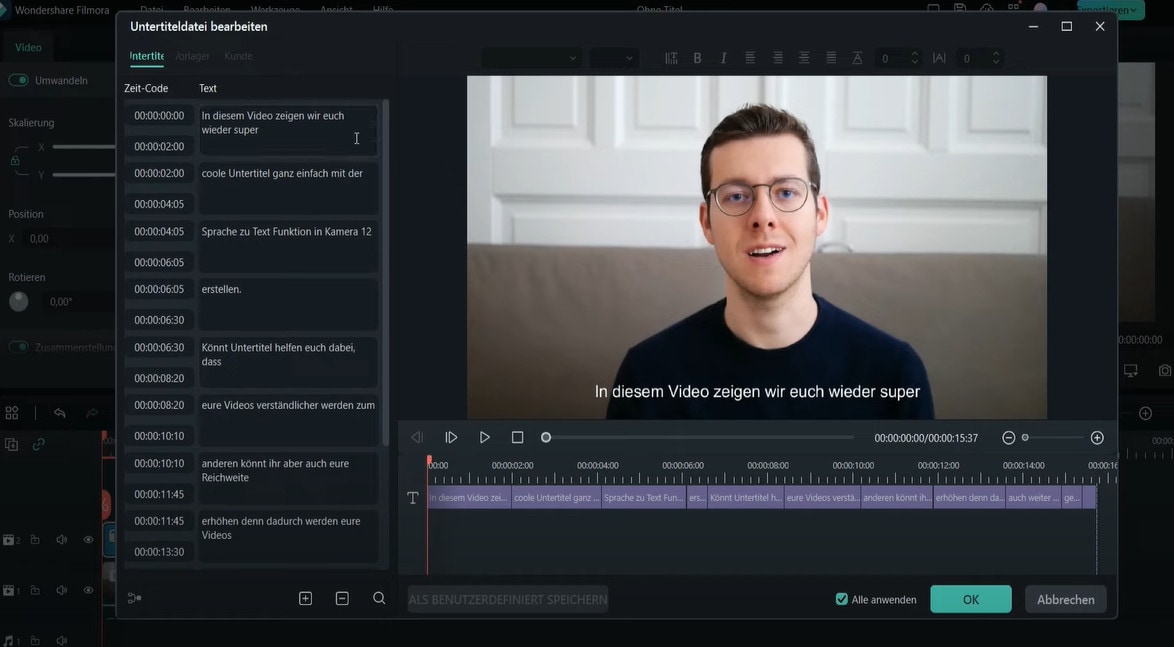
schritt 3Aktivieren Sie animierter Untertitel Generator
Wählen Sie "Aktive Wörter automatisch hinzufügen", um dynamtische Untertitel-Animationen automatisch zu generieren.
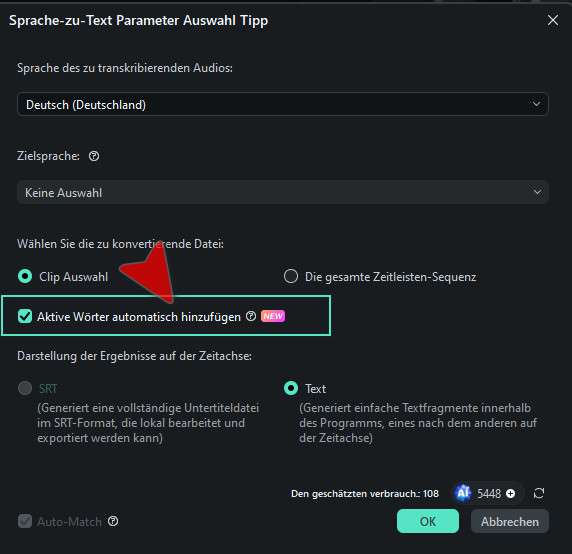
Video Tutorial zum Erstellen von Automatischen Untertitel
Methode 2: Untertitel in Video manuell einfügen
Sie können dieses einfache Programm verwenden, um Ihre grundlegenden Videobearbeitungsaufgaben zu erledigen, wie z. B. das Hinzufügen von Untertiteln und Abspännen, Farbabstimmung, Rauschentfernung, Videostabilisierung und 4K-Bearbeitungsfunktionen.
Schriftart und -farbe waren schon immer wichtige Merkmale, auf die Videobearbeiter bei der von ihnen verwendeten Software achten. Dieses Tool verfügt über eine einzigartige Textbearbeitungsfunktion, die verschiedene Schriftarten bietet, die Sie bei der Videobearbeitung verwenden können.
ausprobieren!
schritt1Untertitel-Vorlage auswählen
Klicken Sie auf "Text" und dann im linken Bereich auf "Untertitel". Auf dem Bildschirm sehen Sie verschiedene Untertitel-Vorlagen. Laden Sie Ihre bevorzugte Untertitel-Vorlage herunter und ziehen Sie sie auf die Zeitleiste, um Untertitel in Video einzuzufügen.
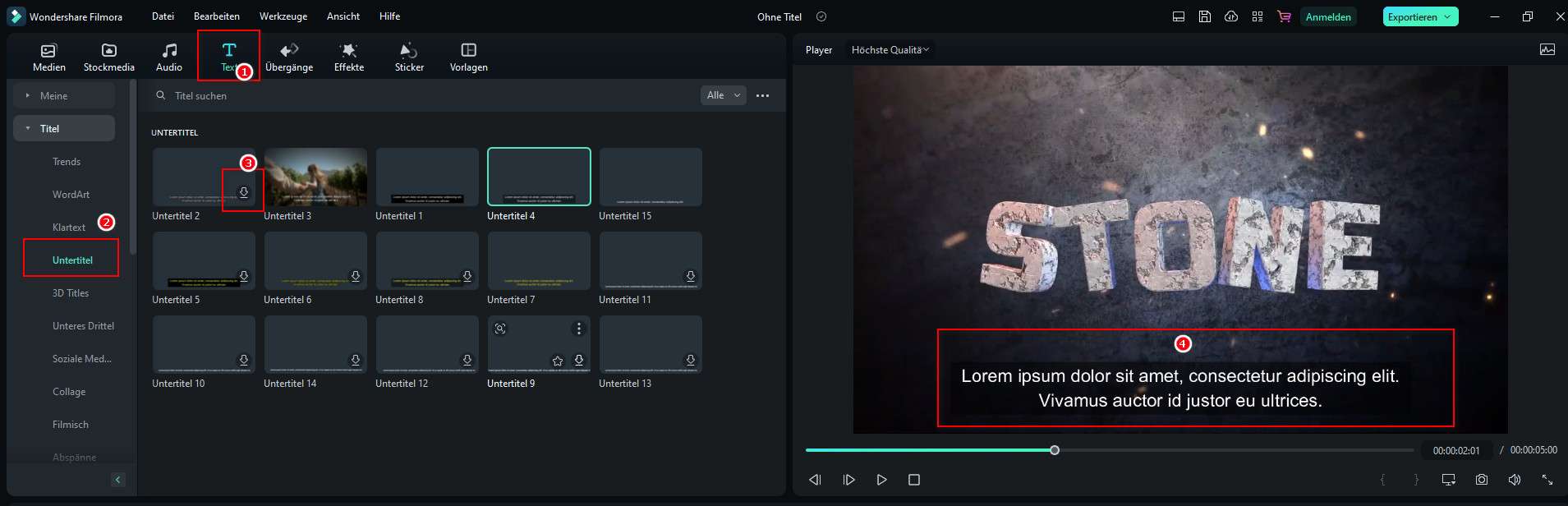
schritt2Untertitel einfügen
Doppelklicken Sie auf den hinzugefügten Untertitel, um das Bearbeitungsmenü zu öffnen. Sie können Ihren Untertitel in das vorgegebene Feld schreiben. In den Optionen können Sie auch die Schriftart, die Deckkraft, die Ausrichtung und die Textebene auswählen.
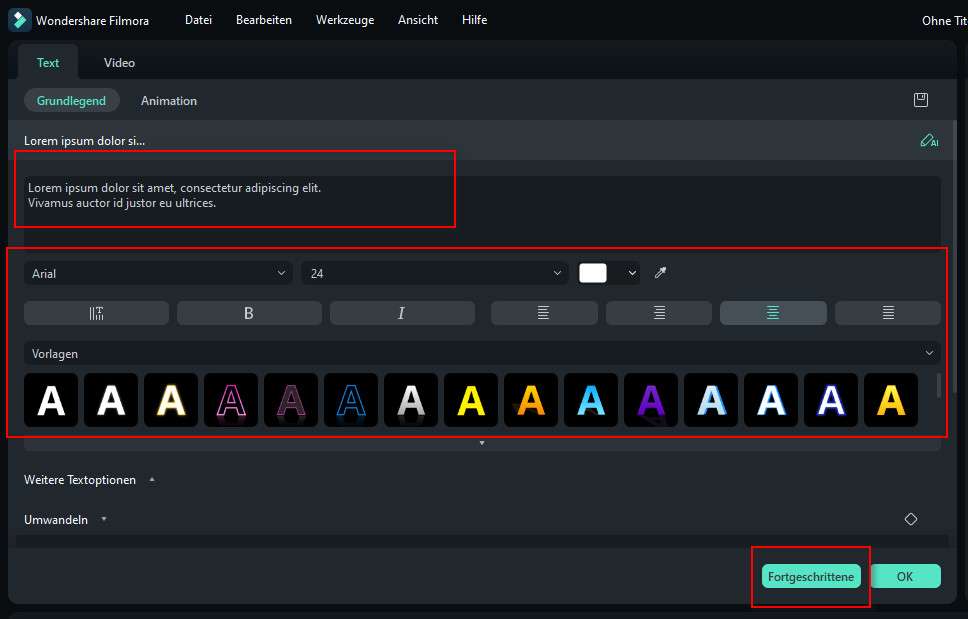
Um auf weitere Optionen zuzugreifen, klicken Sie auf die Schaltfläche "Fortgeschrittene". Nachdem Sie die gewünschten Anpassungen vorgenommen haben, klicken Sie auf die Schaltfläche "OK".
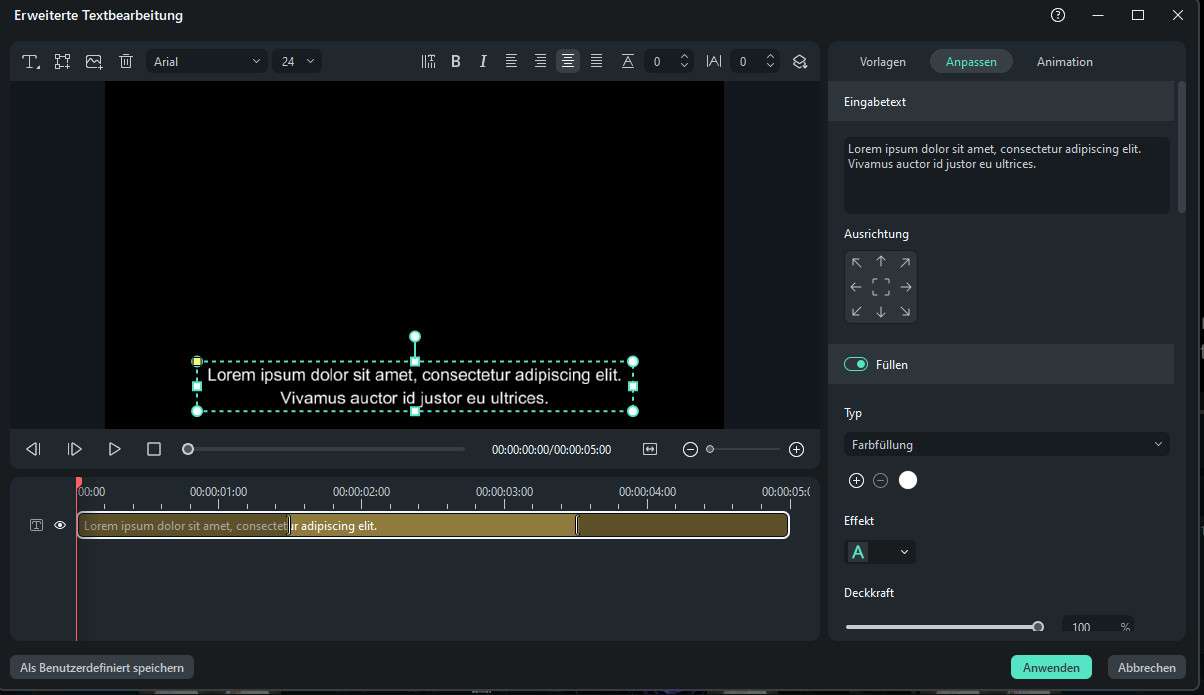
Alternative zum Untertitel in Video einfügen
1. Subtitle Workshop
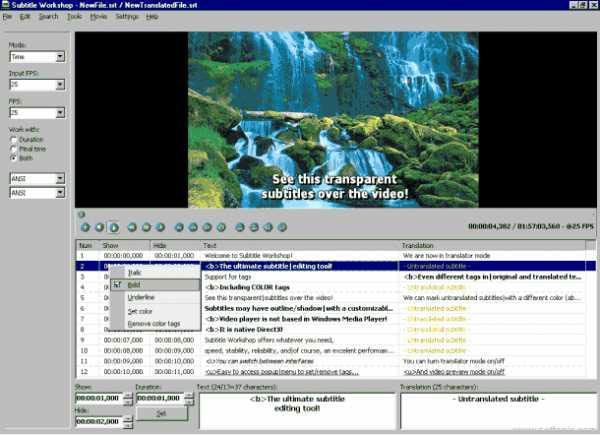
Subtitle Workshop ist eines der besten kostenlosen Programme für Untertitel. Es unterstützt alle bekannten Untertitel-Formate wie ASS, DKS, SCR, SUB, usw. Sie können damit ganz einfach und kostenlos Video Untertitel erstellen, bearbeiten und konvertieren. Die praktischen Funktionen wie einfache Bedienbarkeit und gute Performance machen es zur besten Wahl für das Erstellen und Bearbeiten von Untertiteln.
2. Jubler
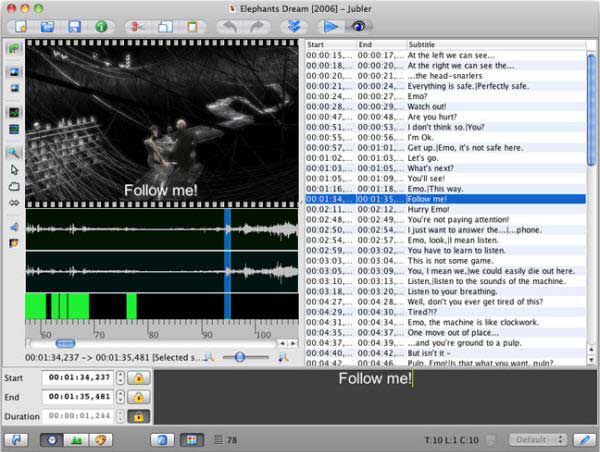
Bei Jubler handelt es sich um einen textbasierten Untertitel-Editor. Es unterstützt alle gängigen Untertitelformate. Sie können damit Untertitel kostenlos erstellen und in andere Formate konvertieren. Sie können noch die Farben der Untertitel frei wählen, die Rechtschreibung prüfen und die Untertitel in eine andere Sprache übersetzen. Es läuft unter Windows, iOS und Linux.
ausprobieren!
3. SubtitleCreator
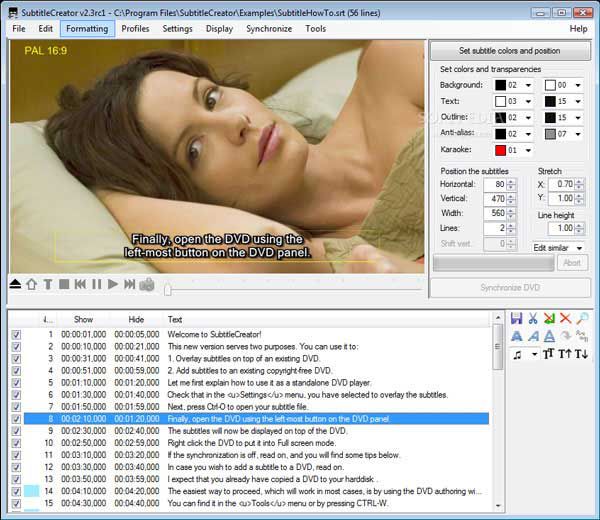
SubtitleCreator ist ein kostenloses Untertitel-Generator, mit denen Sie Ihre eigenen Untertitel in Video einfügen können. Es ermöglicht Ihnen die Schriftart, Farbe und Größe Ihrer Untertitel zu bearbeiten. Dank der Automatikfunktionen kommen auch Einsteiger mit dem Tool schnell zurecht.
4. Open Subtitle Editor
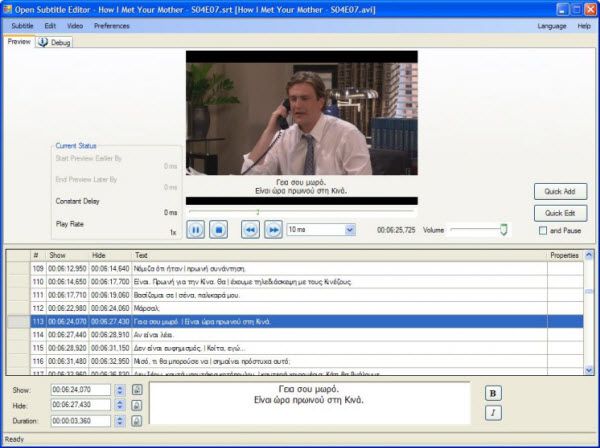
Der Open Subtitle Editor ist ein kleines, aber feines Open-Source-Programm zum Untertitel in Video einfügen. Die Software verfügt dabei auch über Funktionen wie die übersetzung von Untertiteln und Video Resync.
5. SubMagic
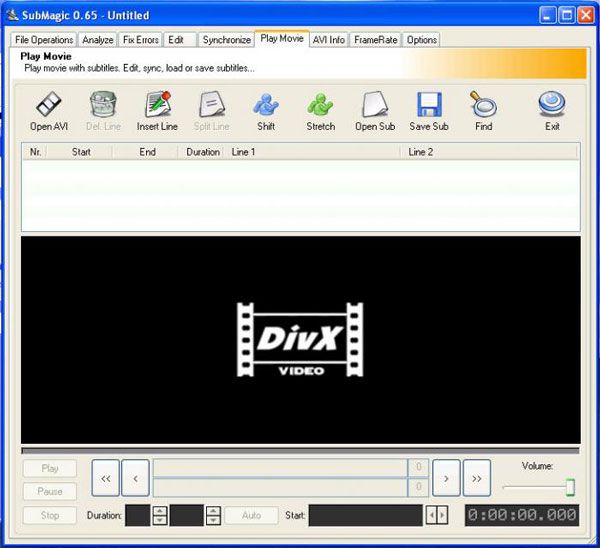
SubMagic ist ein kostenloses Programm zum Untertitel bearbeiten. Es gibt Ihnen die Möglichkeit, die Untertitel in andere Formate zu konvertieren. Eine Übersetzungsfunktion wird ebenfalls angeboten.
6. iToolSoft Movie Subtitle Editor
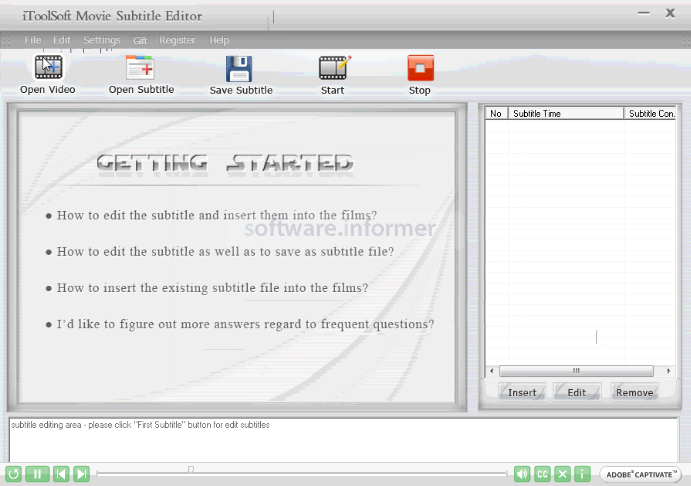
Preis: 39.95€
iToolSoft ist ein leistungsstarker Untertitel-Editor. Es kommt mit etlichen Funktionen zur Bearbeitung von Untertiteln daher.
7. POP Subtitle Editor

Preis: 24.95€
POP Subtitle Editor ist ein wirklich einfach zu nutzendes Tool, um Untertitel zu bearbeiten. Sie können damit Ihre Untertitel zu jedem beliebigen Videoformat, wie WMV, MPEG, AVI oder QT, hinzuzufügen.
8. Video Subtitle Editor
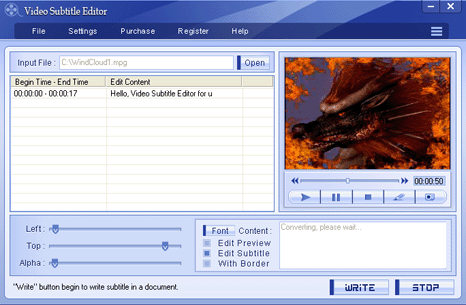
Preis: 24.95€
Video Subtitle Editor wirbt mit breiter Formatkompatibilität. Es bietet grundlegende Videobearbeitungsfunktionen und zeichnet sich durch hohe Leistungsfähigkeit aus.
9. Womble EasySub
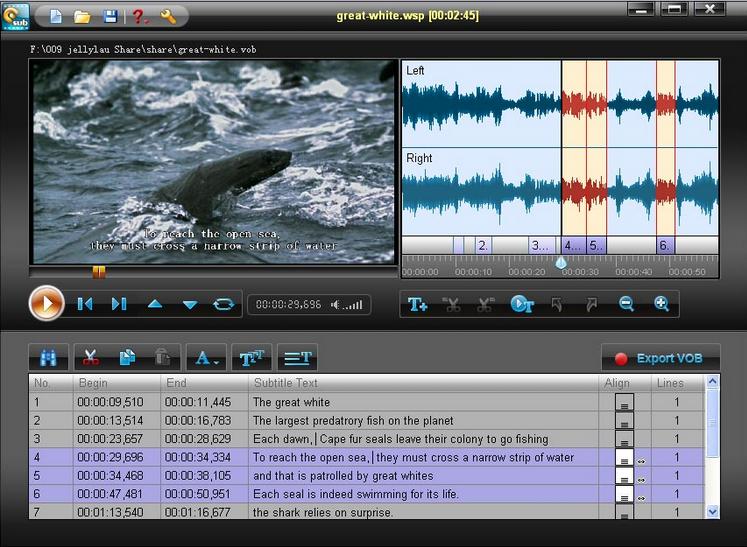
Preis: 149€
Mit Womble EasySub können Sie Untertitel zu DVD-Videodateien hinzufügen. Der stolze Preis wird durch den größeren Funktionsumfang gerechtfertigt. Allerdings sind die meisten dieser Funktionen eher für den Semi- oder Profi-Videobearbeiter interessant. Für Anfänger empfiehlt es, eine der günstigeren oder sogar kostenlosen Alternative in diesem Artikel zu nutzen.
10. Aura Video Editor
Preis: 9.95€
Aura ist ein voll funktionsfähiges und einfach zu nutzendes Videoschnittprogramm, das sich unter anderem auch für das Erstellen und Bearbeiten von Untertiteln eignet.
Fazit
Zusammenfassend sind dies die besten Programme zum Untertitel in Video einzufügen. Unter diesen ist Filmora eine herausragende Wahl, da es nicht nur ermöglicht, Untertitel mühelos in Videos einzufügen, sondern auch die automatische Generierung von Untertiteln basierend auf der KI-Technologie bietet. Mit Filmora können Sie Ihre Videos nicht nur professionell gestalten, sondern auch die Barrierefreiheit verbessern und ein breiteres Publikum ansprechen. Laden Sie jetzt Filmora kostenlos herunter.
Sie können Filmora kostenlos herunterladen und ausprobieren:
 100% Sicherheit verifiziert | Keine Malware
100% Sicherheit verifiziert | Keine Malware







